כיצד ליצור מצגת שקופיות במסך הנעילה של Windows 8.1
Windows 8 כללה יכולת בסיסית כלשהיהתאם אישית את מסך הנעילה בעזרת התאמה אישית מסוימת והוספת נתוני אפליקציות. כעת עם Windows 8.1 ישנם דברים מגניבים עוד יותר שתוכלו לעשות עם מסך הנעילה, כולל שימוש בתכונת הצגת השקופיות. להלן מבט כיצד זה עובד.
הערה: לצורך הדוגמה הזו אני משתמש ב- Surface RT, אבלהתהליך זהה בכל מחשב או התקן שמריץ את Windows 8.1. אז אם אתה נמצא במחשב עם צג גדול או All-in-One אתה יכול להשיג תוצאות מגניבות עם תמונות ברזולוציה גבוהה שצילמת.
הצגת שקופיות עם מסך נעילה של Windows 8.1
ליצירת מצגת שקופיות, הרם את סרגל הקסמים ובחר הגדרות> שנה הגדרות מחשב. במסך הבא בחר מחשב והתקנים.

בשלב הבא תקבלו אפשרויות מסך נעילה. כאן אתה יכול לבחור תמונה סטטית או להעיף במתג הצגת שקופיות. לאחר מכן בחר הוסף תיקיה מתחת מאיפה להשתמש בתמונות.
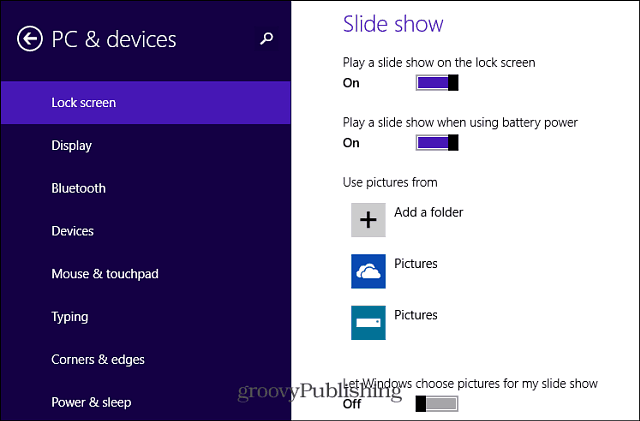
זה המקום בו תבחר את התיקיות של התיקיהתמונות שתרצו להציג. אתה יכול לבחור תמונות מהכונן המקומי של המערכת, מתיקיית תמונות, מה- SkyDrive שלך, ממחשבים אחרים שהם חלק מהקבוצה הביתית שלך או ממיקום רשת. הדבר המגניב הוא שתוכלו לבחור ממספר מקורות כדי לקבל מגוון רחב של תמונות.
החלק הכי מגניב בשילוב SkyDrive הוא זהתמונות חדשות מתווספות לצדדים כשאתה מוסיף אותן ל- SkyDrive שלך - אפילו ממכשירי Windows אחרים. אז נניח שתצלם תמונות עם Windows Phone שלכם ותשימו אותו ב- SkyDrive, הוא יופיע כחלק ממצגת השקופיות.
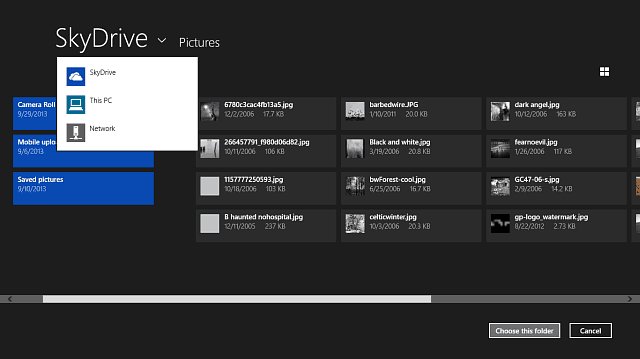
כעת כשמסך הנעילה מופעל, הוא יקייםלהציג מצגת שקופיות של התמונות שבחרת. הצגת השקופיות תתערער בין תצוגות שונות של התמונות שלך. כמו כן, דבר מעניין שהוא עושה זה להציג תמונות שצולמו קרוב למועד הנוכחי.
דאג לבחור את התיקיות שלך בשיקול דעת. יכול להיות שיש תמונה שאתה לא רוצה שחבריך לעבודה יראו!
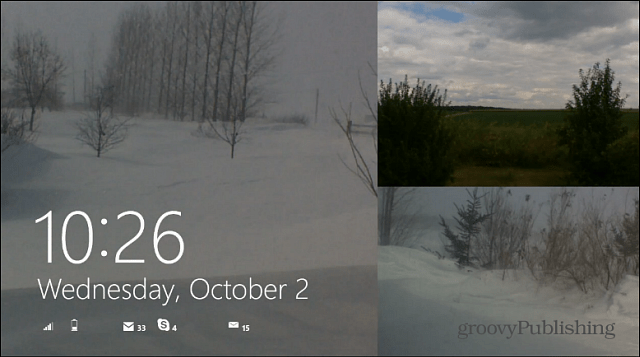
זו רק אחת מהתכונות המגניבות החדשות שנוספו למסך הנעילה ב- Windows 8.1. אני אבדוק יכולות אחרות כמו מענה לשיחות סקייפ, התראות אפליקציות משופרות וגישה למצלמת המכשיר שלך - הכל מבלי שאצטרך להתחבר תחילה.










השאר תגובה